Исправить: Двойное нажатие средней кнопки мыши на ПК с Windows [9 способов]

Ваша компьютерная мышь является одним из самых важных компонентов, поскольку вы используете её постоянно для выполнения почти каждой задачи на вашем ПК.
Многочисленные пользователи сообщают о проблемах с их мышью, и одной из самых неприятных проблем было то, что мышь делает двойные клики на Windows 10.
Существует множество проблем с мышами, которые могут возникнуть на вашем ПК, и в этой статье мы покажем вам, как исправить следующие проблемы:
- Двойная регистрация нажатий мыши – Это распространённая проблема, и многие пользователи сообщали, что их мышь дважды кликает; хотя это неприятная проблема, вы должны иметь возможность её решить с помощью наших решений.
- Двойные клики беспроводной мыши – Эта проблема затрагивает как беспроводные, так и проводные мыши. Если у вас возникла эта проблема с беспроводными мышами, попробуйте подключить приёмник напрямую к вашему ПК.
- Автоматические двойные клики мыши – По словам пользователей, иногда их мышь автоматически делает два клика. Это необычная проблема, которая может быть вызвана аппаратными проблемами.
- Двойные клики средней кнопки мыши – Это ещё одна проблема с мышью, о которой сообщили пользователи. По их словам, их средняя кнопка мыши иногда делает двойные клики.
- Случайные клики мыши – Это ещё одна распространённая проблема, о которой сообщили пользователи. По их словам, их мышь может кликать даже при наведении курсора.
- Слишком чувствительные клики мыши – Несколько пользователей сообщили, что клики их мыши слишком чувствительны. Это, скорее всего, вызвано конфигурацией вашей мыши, но вы должны быть в состоянии легко исправить эту проблему.
Как я могу исправить проблемы с двойным кликом мыши?
1. Вернуть к более старому драйверу
- Нажмите Клавиша Windows + X, чтобы открыть меню для активных пользователей, и выберите Диспетчер устройств из списка.
- Когда Диспетчер устройств откроется, найдите свою мышь или тачпад и дважды щелкните по нему, чтобы открыть свойства.
-
Перейдите на вкладку Драйвер и нажмите кнопку Вернуть драйвер.
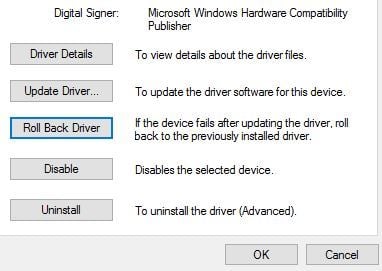
- Подождите, пока Windows 10 вернется к более ранней версии драйвера.
Некоторые пользователи сообщали, что эта проблема проявляется с мышью и тачпадом после определённого обновления Windows, и для её исправления рекомендуется откатиться к более ранней версии драйвера.
В качестве альтернативы некоторые пользователи предлагают использовать стандартный драйвер. Для этого откройте Диспетчер устройств, найдите свою мышь или тачпад, щелкните по нему правой кнопкой мыши и выберите Удалить.
После удаления драйвера перезагрузите компьютер. Когда ваш компьютер перезагрузится, стандартный драйвер будет установлен, и, надеемся, это исправит вашу проблему.
2. Установите программное обеспечение для игр Logitech

Согласно пользователям, вы можете решить проблему с мышью, установив программное обеспечение для игр Logitech.
После установки этого инструмента проблема с двойными кликами была полностью решена. Имейте в виду, что это решение должно работать только с периферийными устройствами Logitech.
3. Используйте профессиональное программное обеспечение сторонних производителей

Если ваша мышь продолжает двойное нажатие, вы можете рассмотреть возможность использования программного обеспечения сторонних производителей для её исправления. Ошибки при попытке запустить определённые программы могут быть вызваны устаревшими драйверами.
Часто ваша операционная система может не обновить стандартные драйвера для вашего оборудования и периферии должным образом. Существуют важные различия между стандартным драйвером и драйвером производителя. Поиск правильных версий драйверов для каждого компонента оборудования может стать утомительным. Вот почему надежный обновление может помочь вам найти и обновить ваши драйвера автоматически. Мы настоятельно рекомендуем Outbyte Driver Updater, и вот как это сделать:
- Скачайте и установите приложение Outbyte Driver Updater.
- Запустите программу и подождите, пока приложение обнаружит все несовместимые драйвера.
- Теперь оно покажет вам список всех устаревших драйверов для выбора нужных для Обновить или Игнорировать.
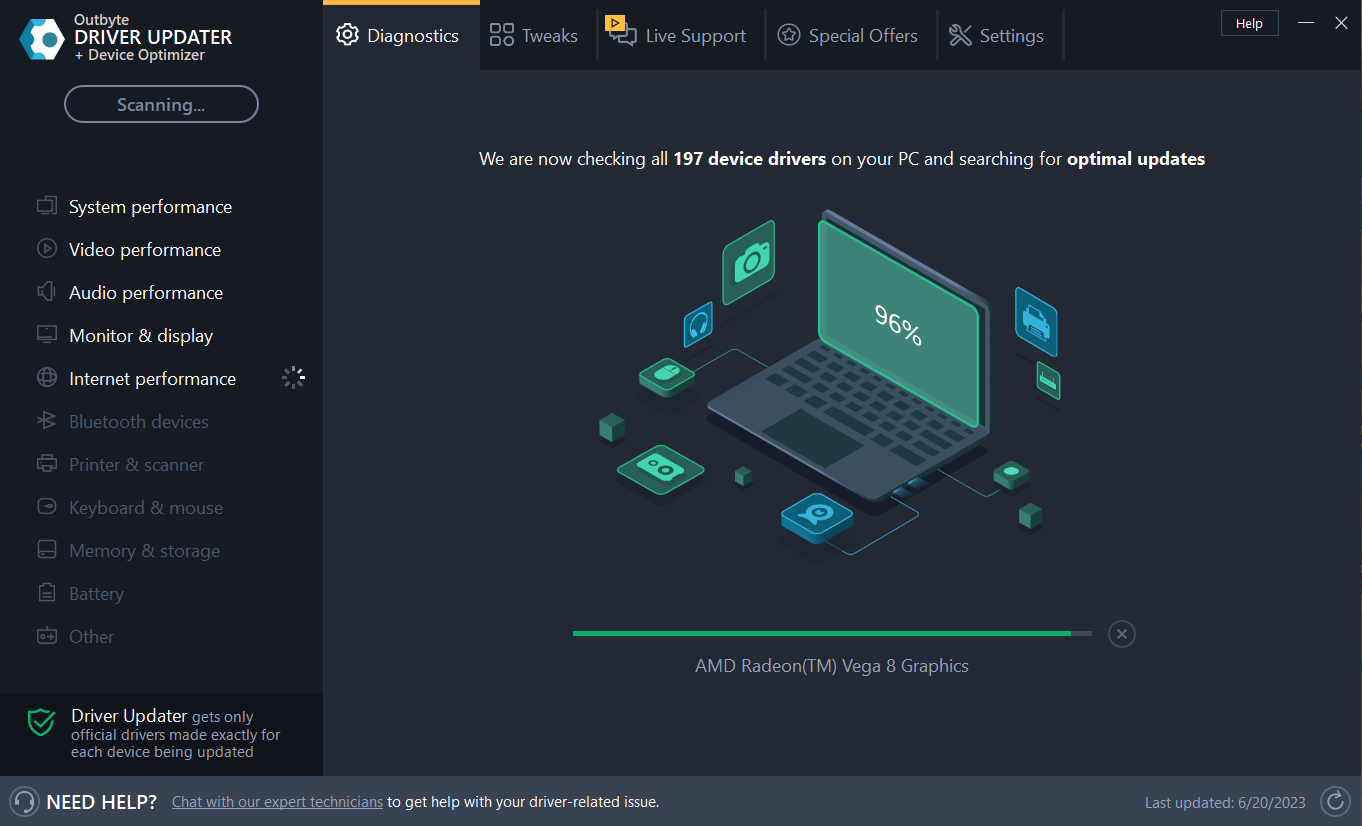
- Нажмите Обновить и применить выбранные для загрузки и установки последних версий.
- Перезагрузите ПК, чтобы убедиться в применённых изменениях.
Outbyte Driver Updater
Поддерживайте ваше устройство в хорошем состоянии, позволяя OutByte Driver Updater находить последние варианты драйверов. Бесплатная пробная версия Скачайте сейчас Отказ от ответственности: вам может потребоваться обновить приложение с бесплатной версии для выполнения определённых действий.
—
4. Измените скорость двойного клика мыши
-
Откройте Панель управления. Вы можете сделать это, нажав Клавишу Windows + S в Панели управления и выбрав Панель управления из списка результатов.
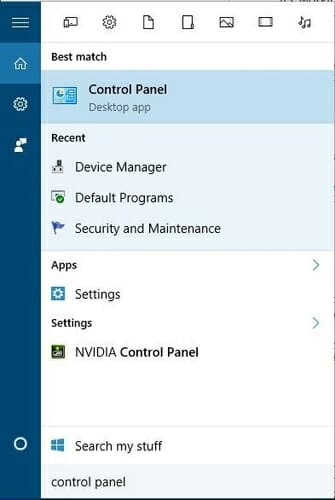
-
Измените вид с категории на Крупные значки.
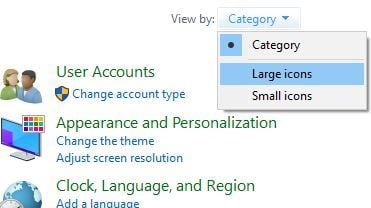
-
Найдите и нажмите Мышь, чтобы изменить настройки мыши.
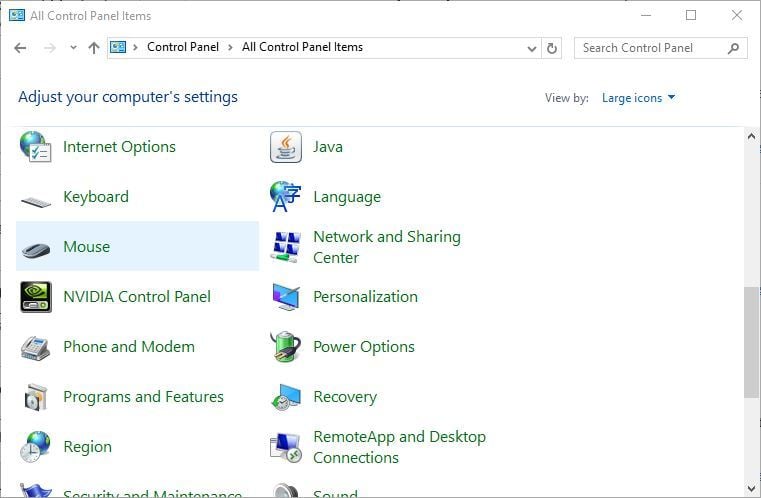
-
Найдите раздел Скорость двойного клика и измените её, перемещая ползунок. Некоторые пользователи утверждают, что для исправления этой проблемы нужно уменьшить скорость двойного клика, в то время как другие утверждают, что её нужно установить на максимальное значение.
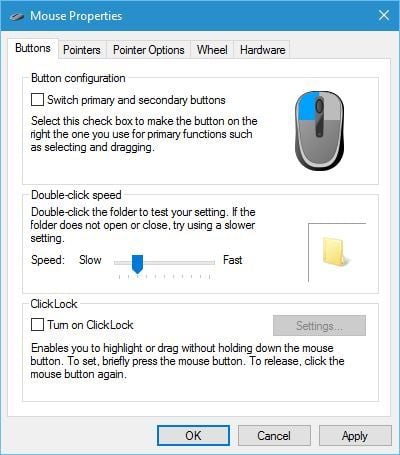
- После завершения нажмите Применить и ОК для сохранения изменений и проверьте, была ли проблема устранена.
Пользователи сообщают, что эта проблема возникает из-за настроек скорости клика. По их словам, вы можете исправить это, изменив скорость двойного клика. Для этого выполните указанные выше шаги.
5. Измените параметры управления питанием для USB Root Hub
- Запустите Диспетчер устройств.
- Перейдите в раздел Контроллеры универсальной серии USB и разверните его.
- Дважды щелкните USB Root Hub, чтобы открыть его свойства.
- Перейдите на вкладку Управление питанием и снимите отметку с Разрешить компьютеру отключать это устройство для экономии энергии.
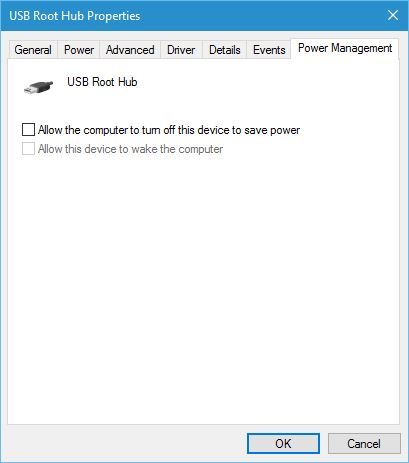
- Нажмите Применить и ОК для сохранения изменений.
- Повторите те же шаги для всех устройств USB Root Hub, перечисленных в Диспетчере устройств.
Пользователи сообщали, что если мышь делает двойные клики случайным образом, вы можете исправить это, изменив параметры управления питанием для USB Root Hub. Для этого просто следуйте указанным выше шагам.
6. Проверьте, работает ли ваша мышь правильно
-
Выберите настройки Мышь и тачпад в меню.
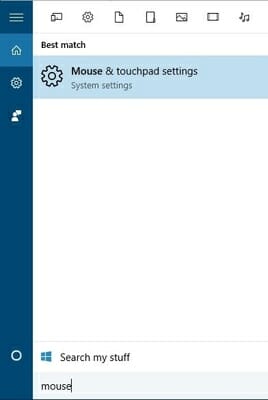
- Найдите Выберите основную кнопку и выберите Правую в меню.
Если вы всё время спрашиваете себя почему моя мышь делает двойные клики, то, возможно, это связано с износом левой кнопки мыши.
Чтобы протестировать вашу мышь, вы можете просто переключить левую и правую кнопки мыши и проверить, повторяется ли проблема снова.
В качестве альтернативы вы можете сделать это, перейдя в Панель управления и выбрав кнопку Мышь. Когда вы откроете Свойства мыши, перейдите в раздел конфигурации Кнопки и проверьте Переключить основные и вторичные кнопки.
Нажмите Применить и ОК, чтобы сохранить изменения. 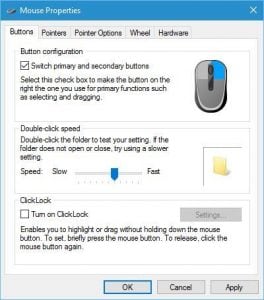
После того как вы переключите левую и правую кнопки мыши, попробуйте использовать вашу мышь в течение некоторого времени и проверьте, возникает ли та же проблема при использовании правой кнопки в качестве основной.
Если проблема не появляется, вы можете попробовать подключить свою мышь к другому ПК или попробовать другую мышь на своём ПК, просто убедитесь, что ваша мышь не работает неправильно.
7. Подключите вашу мышь или беспроводной приёмник напрямую к ПК

Согласно пользователям, иногда эта проблема может возникнуть из-за того, что ваш беспроводной приёмник не был подключён напрямую к ПК.
Если вы используете USB-накопитель, убедитесь, что вы отключили ваш беспроводной приёмник или мышь и подключили их напрямую к ПК.
Несколько пользователей сообщили, что их USB-накопитель был проблемой, но после подключения приёмника напрямую к ПК проблема была решена.
8. Установите последние обновления
- Нажмите Клавиша Windows + I, чтобы открыть Приложение настроек.
- Перейдите в раздел Обновление и безопасность. **
- Нажмите на кнопку Проверить обновления.
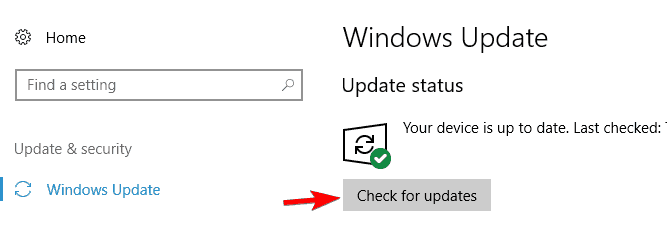
Иногда эта проблема может возникнуть, если ваша Windows устарела. По словам пользователей, их проблема с мышью была решена после загрузки и установки последних обновлений.
Windows теперь проверит доступные обновления. Если какие-либо обновления доступны, Windows загрузит их в фоновом режиме и установит после перезагрузки вашего ПК.
Несколько пользователей сообщили, что обновление их Windows решило проблему, поэтому обязательно сделайте это.
9. Отключите функцию повышения точности указателя
- Перейдите в раздел Мышь в Панели управления.
- Перейдите на вкладку Параметры указателя и снимите отметку с функции Улучшить точность указателя. Нажмите Применить и ОК, чтобы сохранить изменения.
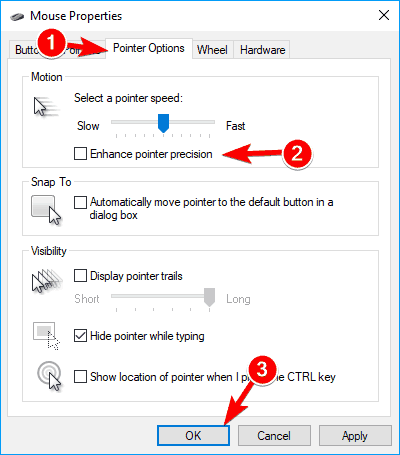
Согласно пользователям, вы можете исправить эту проблему, просто отключив функцию повышения точности указателя. Чтобы сделать это, выполните следующие действия:
После отключения этой функции ваша мышь может казаться менее чувствительной, но проблемы с двойными кликами должны быть решены.
Или, возможно, вам просто нужна новая мышь. Ознакомьтесь с этим отличным руководством, чтобы принять самое разумное решение и получить лучшую USB-C мышь.
Когда мышь делает двойные клики, это может быть действительно неудобной проблемой, и мы надеемся, что решения, которые мы представили в этой статье, помогли вам её исправить.
Нам было бы интересно узнать ваше мнение по этому вопросу, поэтому оставьте комментарий в специальном разделе ниже.













